剪映默认安装到了C盘,但是安装的目录比较深,一般的用户不太好找。
工具/原料:台式机i5-6500、Windows10、Windows版剪映1.3.12
1、打开剪映新建一个草稿或者打开以前创建的草稿。
2、如果已经在时间轴面板中选择了一段视频素材或其他素材,则在空白位置单击,取消选择,也就是不要选择时间轴的任何素材。
3、此时在剪映右侧会出现草稿参数面板,在该面板中会显示草稿保存的名称以及路径位置,如图所示。按照草稿参数面板显示的保存位置,你就可以准确地找到草稿保存的位置了。
剪映暂不支持打开其他成员的剪辑草稿:第一步,首先我们回到剪映的首页之中,在剪映的首页之中使用鼠标点击其中的“本地草稿”后边的倒立的三角形的符号。第二步,在展开的本地菜单之中就可以看到一个“模板”的按钮,然后使用鼠标点击其中的“模板”按钮。第三步,最后我们在“模板”的一栏之中,就可以看到我们保存的模板的草稿等等。第四步,我们可以在这里选择还需要再次使用的“模板草稿”,鼠标将其打开。第五步,就可以再次的使用了,将其设置好之后,使用鼠标点击界面最上方红色的“导出”按钮。第六步,将刚刚制作完成的模板进行保存处理,在导出的界面之中,选择好导出的参数和位置。第七步,在导出文件位置,就可以看到最后的模板文件了,我们可以将其再次添加到剪映之中使用。
剪映模板制作主要分为以下七步
:
第1步打开APP
我们打开手机中的剪映APP,点击主界面上的开始制作,准备开始制作视频。
第2步导入素材
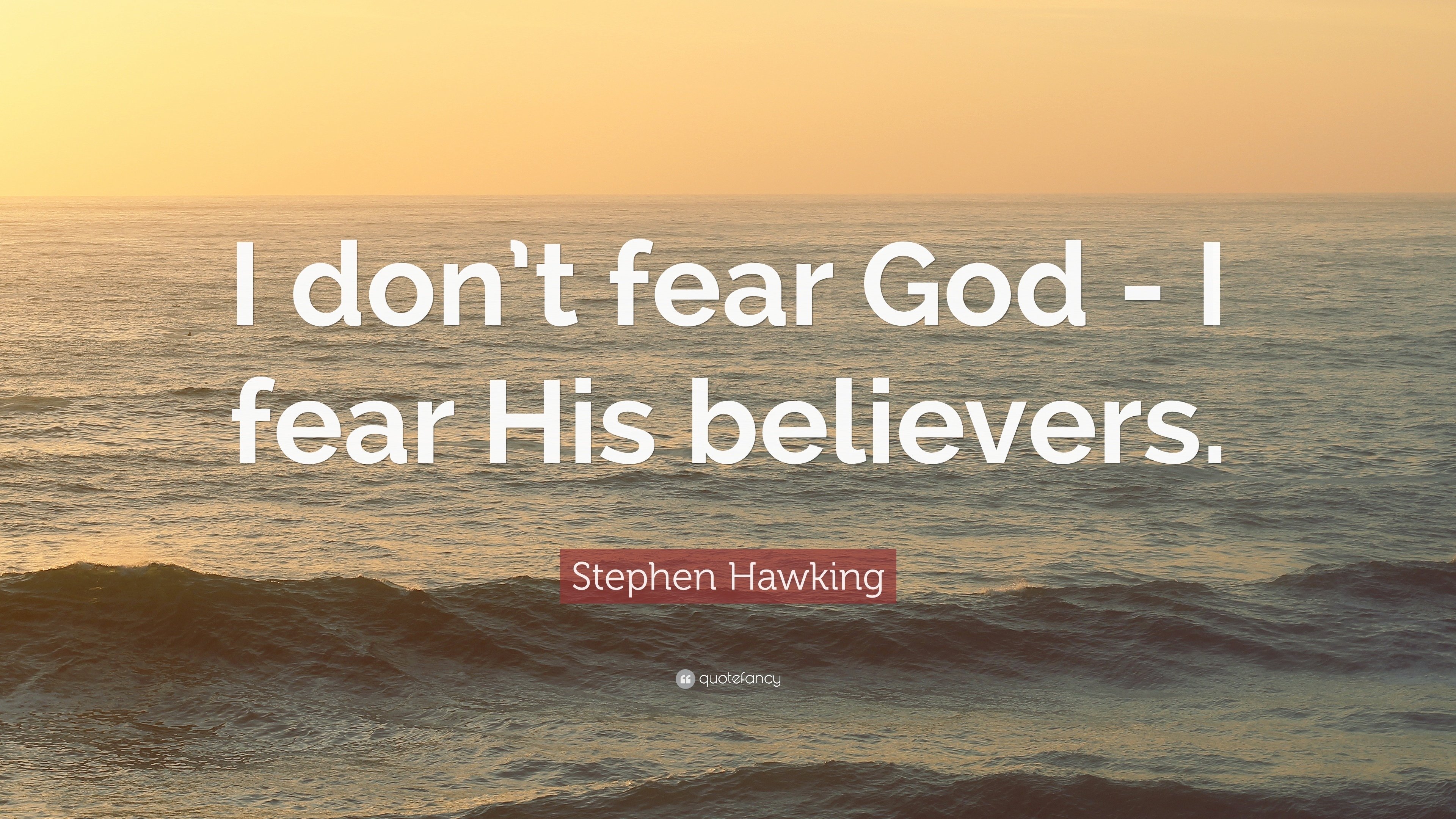
找到相机胶卷功能,然后选择我们要导入的视频素材进行导入。
第3步进行剪辑
进行剪辑,利用下方音频、文本、转场以及滤镜等功能根据自己的喜好进行编辑。
第4步导出视频
视频编辑完成之后大家讲视频的分辨率和帧率调整到自己合适的数值就可以确认导出了。
第5步发布到剪同款
导出之后页面会出现两个选项,选择发布到剪同款。
第6步进入发布流程
模板的制作,我们在看完规范之后选择进入发布流程,准备开始发布。
第7步最终发布
选择发布类型,选择模板,进入下一步,弹出提示,点击知道了,输入描述,点击高级设置,进行相关操作,最后点击发布即可。
打开剪映、点剪编成草稿,然后点导出就会自动变为模板草稿了。
剪映是一款手机视频编辑工具,带有全面的剪辑功能,支持变速,有多样滤镜和美颜的效果,有丰富的曲库资源。自2021年2月起,剪映支持在手机移动端,Pad端,Mac电脑,Windows电脑全终端使用。
剪映是抖音官方推出的一款手机视频编辑剪辑应用。带有全面的剪辑功能,支持变速,多样滤镜效果,以及丰富的曲库资源。软件发布的系统平台有IOS版和Android版,Macos版。
电脑版剪映保存预设是指保护视频原有的视频像素和画质,防止视频原有的画质受到损坏,保证视频的质量
电脑版剪映预设保存位置
1、在电脑桌面打开“剪映专业版”,点击右上方的设置图标;
2、在跳出的菜单中点击“全局设置”选项,然后点击草稿位置后面的文件夹图标;
3、接着选择一个用于存放草稿的文件夹,再点击“选择文件夹”即可;
4、最后点击“保存”即可。
本文链接:https://www.77010.cn//733933.html

